
Recipok ha cambiado completamente los registros APPCC, rediseñándolo para ser de más utilidad en pastelerías, panaderías y cocinas. Guardar registros APPCC desde la aplicación web es ahora más sencillo que nunca. Además, podremos gestionar los puntos de control críticos durante el proceso de elaboración de los alimentos. Recipok se convierte, así, en el programa de APPCC más utilizado en pastelerías y panaderías.
Antes de comenzar queremos hacer un pequeño apunte. El sistema de control de puntos críticos es distinto en cada obrador. Recipok solo te proporciona una herramienta útil y potente que te permite guardar las revisiones que realices en función de tu sistema de calidad. Ya se han hecho eco de esta funcionalidad de Recipok algunos medios de comunicación como el confidencial digital, por lo que es posible que ya la conocieras.
Si necesitas implementar un sistema de calidad desde el principio ponte en contacto con nuestros especialistas técnicos. Analizaremos la solución más adecuada para tu caso concreto.
Recuerda, además, que los registros deberás adaptarlos a la periodicidad que hayas establecido en tu sistema.
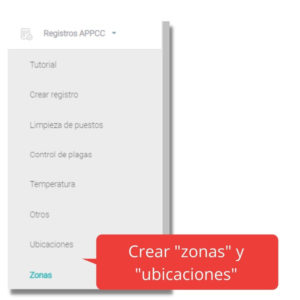
Los registros APPCC se nutren de las ubicaciones dentro de tu obrador, las cuales deben estar contenidas, a su vez, dentro de zonas establecidas en tu plan de APPCC.
Lo primero que debes hacer es crear «zonas» y, posteriormente, añadir «ubicaciones» hasta completar todos los registros que quieres informar. Puedes acceder a esto desde el menú lateral, dentro de Registros APPCC, opción ‘zonas’ o ‘ubicaciones’.
Es muy importante informar estos datos correctamente para disponer de las opciones organizadas. Así podrás ahorrar muchísimo tiempo a la hora de introducir los registros APPCC.
Este paso es el de más relevancia, ya que nos va a permitir que, con unos pocos clics, seamos capaces de introducir todos los registros APPCC que correspondan en un día concreto. Ahorrar papel y mantener la integridad y trazabilidad de la información es muy sencillo siguiendo estos pasos.
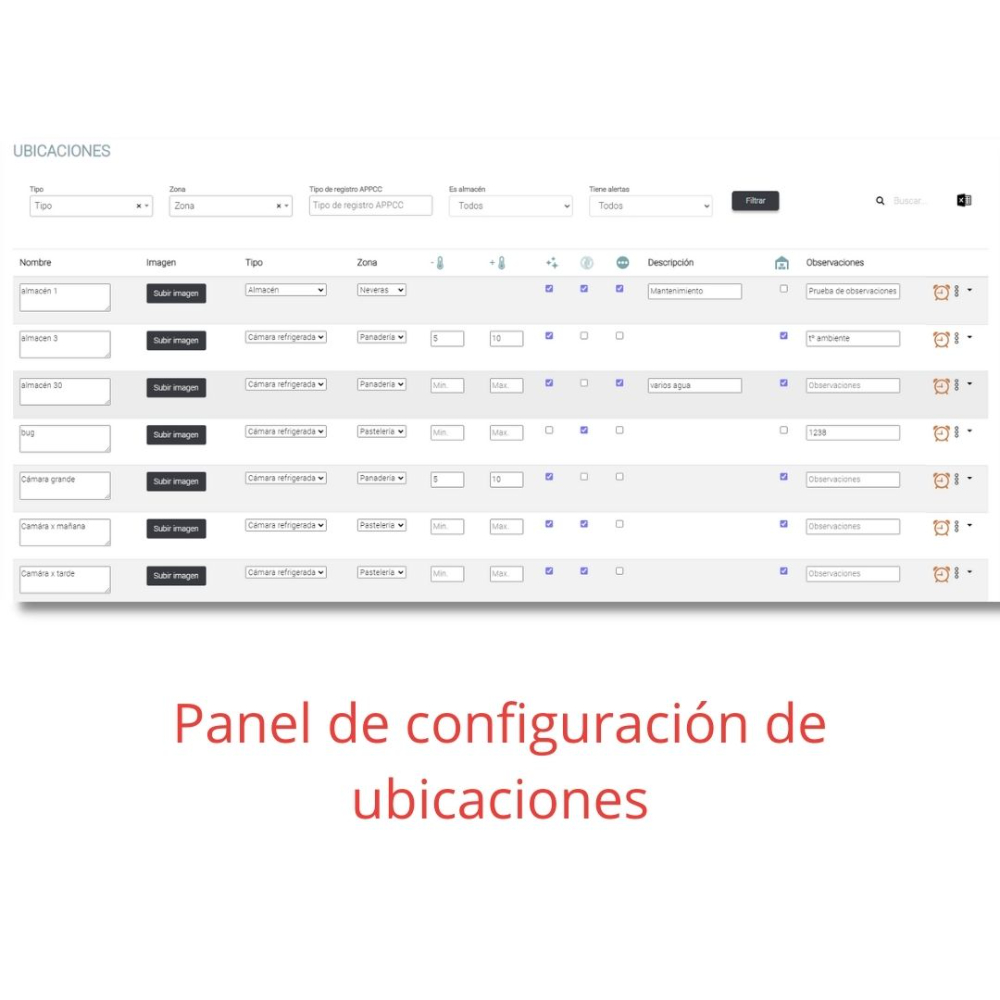
Cuando configures las ubicaciones deberás introducir una información básica muy sencilla. Solo deberás hacerlo la primera vez, así que no te preocupes y dedica el tiempo necesario. Si ves que no puedes hacer esta configuración inicial no te preocupes, contacta con nuestros técnicos para que la hagamos por ti.
Configurando los detalles de cada ubicación ayudaremos a Recipok a organizar los registros según estos criterios:
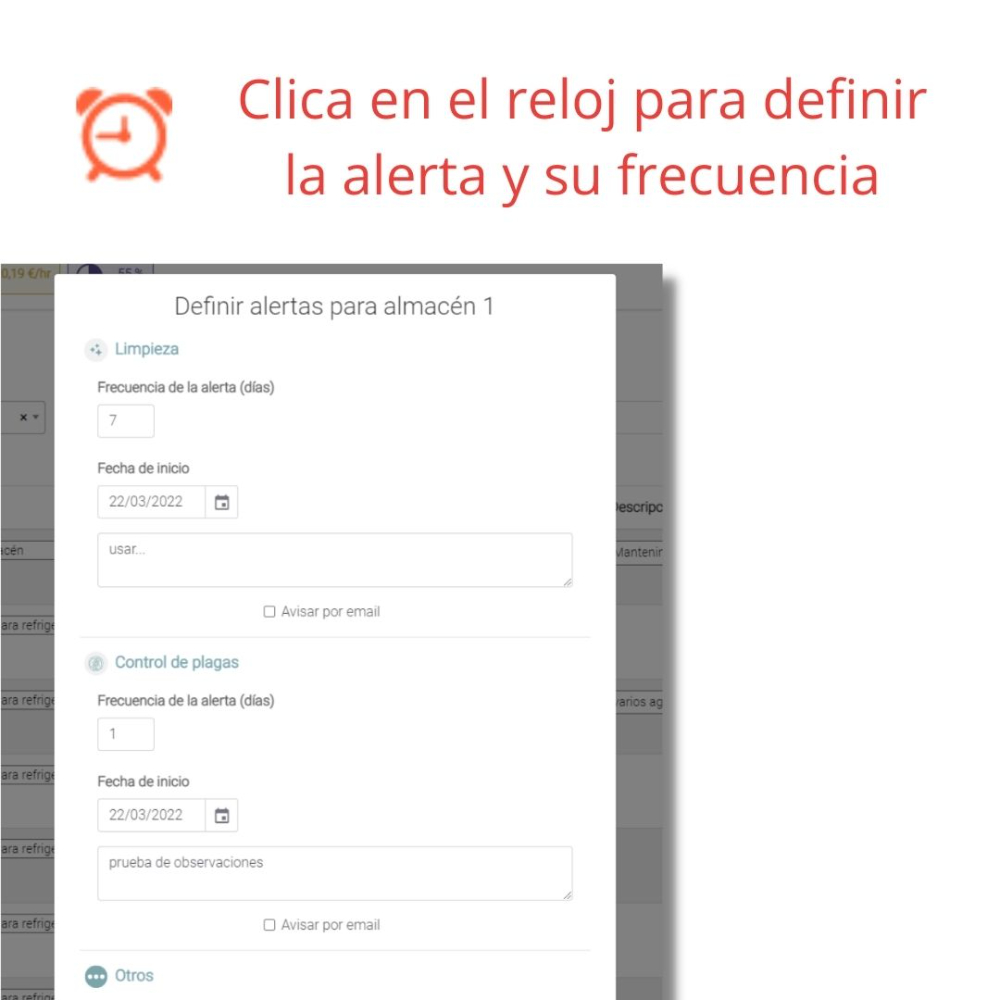
Vale, ya sabes llevar un buen etiquetado con Recipok y quieres avanzar a los registros APPCC. Pues bien, una vez hayamos introducido las zonas y ubicaciones en el programa de APPCC de Recipok, seremos capaces de hacer la parte más interesante de todas: crear las alertas.
¿Sabes por qué son importantes las alertas APPCC de Recipok? Porque así tendrás, en un solo clic, todos los registros que debes introducir en un día concreto. Llevar los registros APPCC en una pastelería o panadería se vuelve, así, en coser y cantar.
Una vez tengamos configurada una ubicación podremos proceder a añadir sus alertas de registros, que serán fundamental para saber qué se debe hacer cada día.
Las alertas requieren de:
Las alertas solo deberemos configurarlas la primera vez. Si todo lo has realizado correctamente el resto será muy sencillo, y diariamente solo dedicarás unos pocos segundos. Además, tendrás toda la información disponible para el inspector de sanidad.
Recuerda que, si no tienes tiempo o tienes dudas a la hora de configurar las alertas, puedes contactar con nuestros técnicos para que te ayuden.
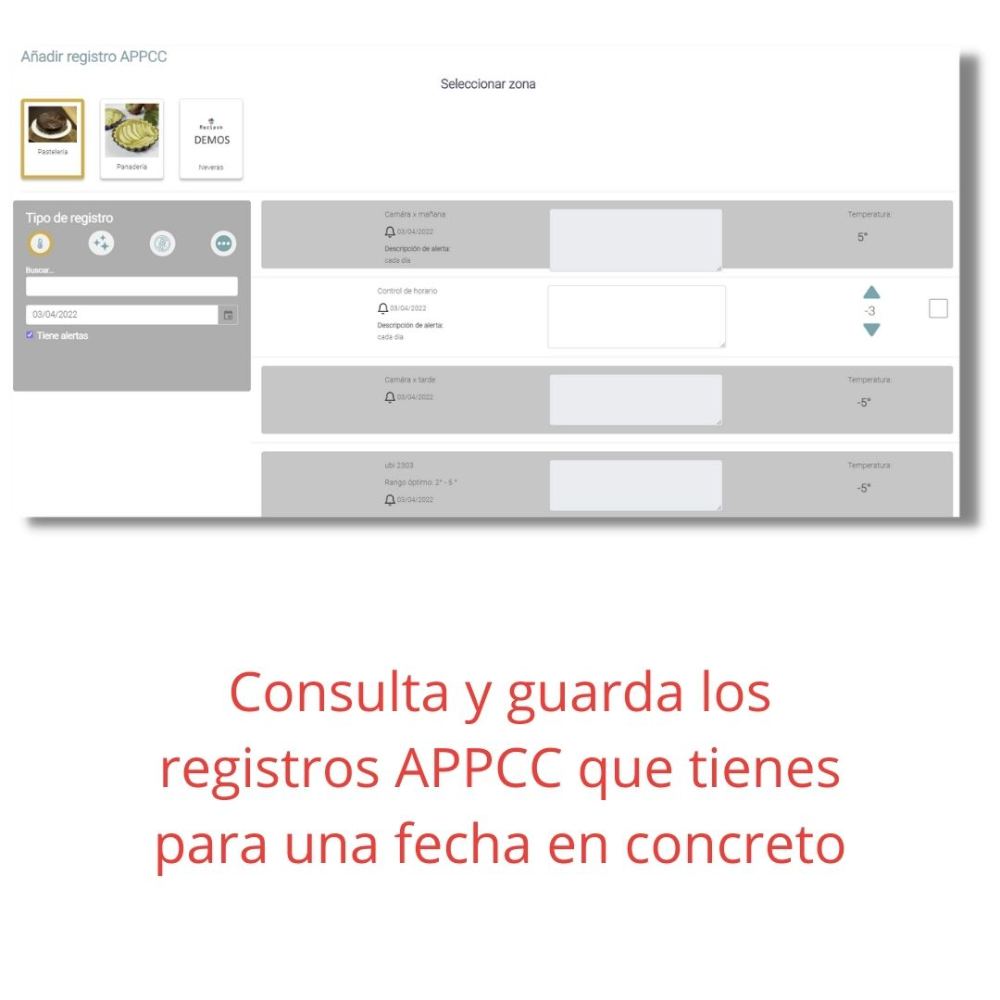
Con todas nuestras ubicaciones y alertas definidas, ya podemos comenzar a visualizar qué alertas tenemos en una fecha en concreto, como por ejemplo la de «hoy». Con este simple gesto (es un solo clic), accederás a todos los registros que debes introducir en ese día. Y, sin cambiar de pantalla, podrás informarlos todos de golpe. No dedicarás más de un minuto, y habrás cumplido todos los requisitos al respecto.
Para esto debemos:
Puedes acceder a los registros diarios desde cualquier dispositivo, como las tablets que te recomendamos desde Recipok.
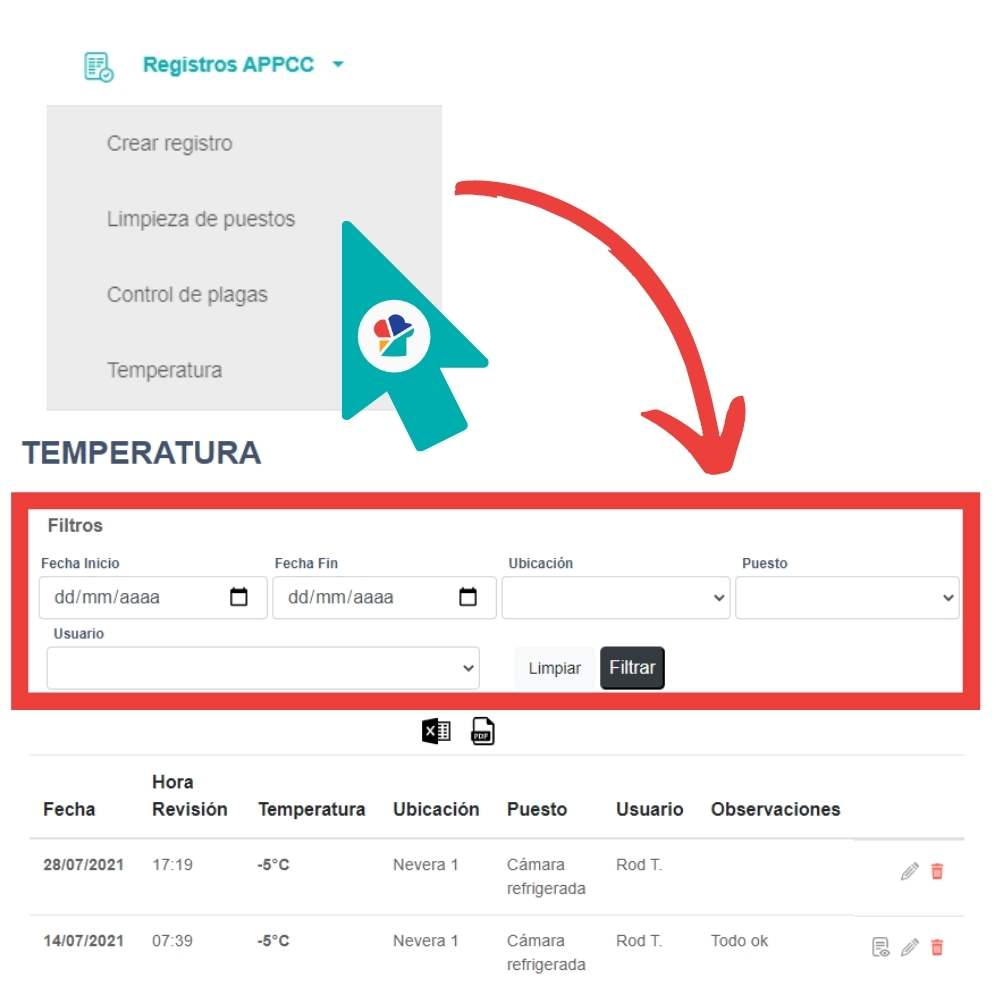
El software de APPCC de Recipok te permite consultar y filtrar todos los registros. Da igual que los hayas configurado para una pastelería, panadería o cocina en general, tendrás toda la información a mano para cuando la necesites.
Puedes consultar los registros guardados desde las opciones ‘Limpieza de puestos’, ‘Control de plagas’ y ‘Temperatura’. Cuando veas el listado de registros podrás filtrar en función de tus necesidades, para encontrar los registros de manera rápida y sencilla. En ellos, además, aparecerá el usuario que los ha introducido, la fecha, y el resto de información que hayas introducido en Recipok. Fácil, ¿verdad?
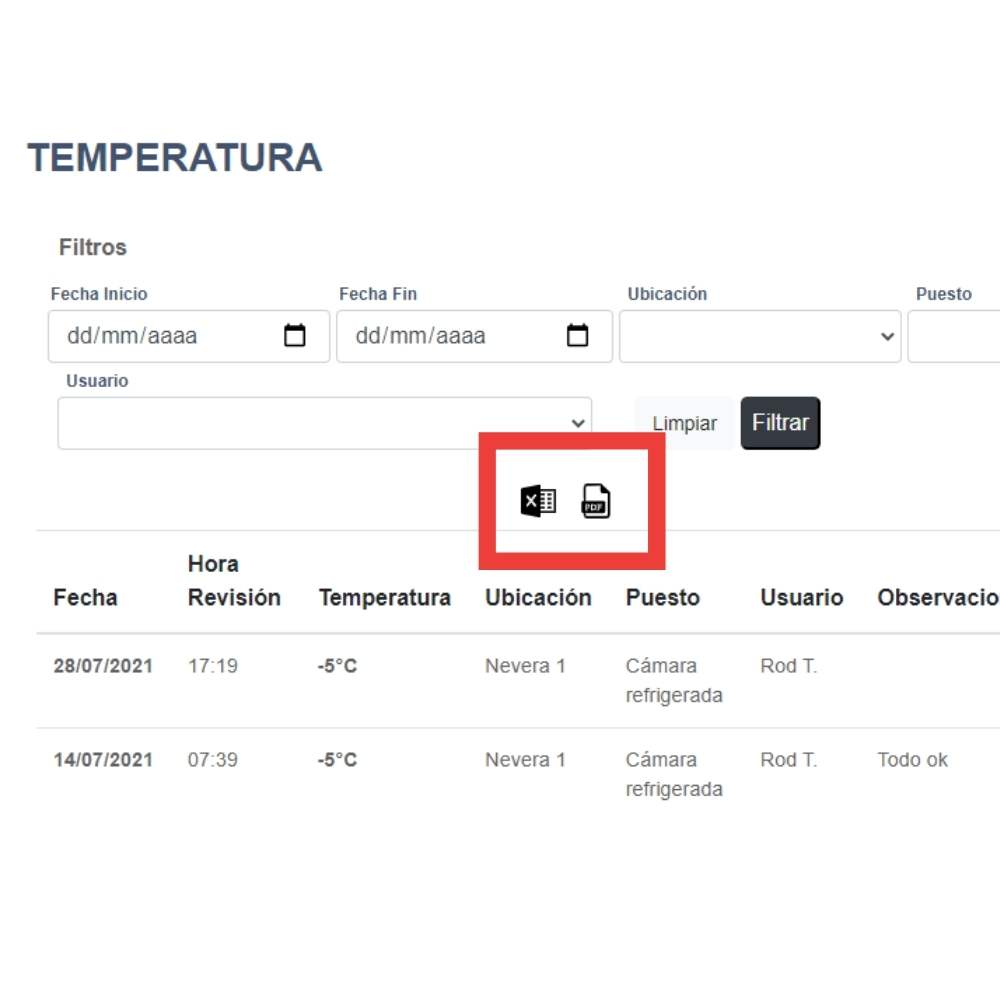
Si el inspector de sanidad te solicita un informe completo de los registros introducidos en un rango de tiempo determinado, Recipok te permite exportarlo de forma muy fácil. Desde los correspondientes listados dispones de dos botones de exportación, uno en formato Excel y otro en PDF. Te facilitarán la labor en caso de que te lo requiera un auditor o inspector.
Además de guardar un registro a través de las alertas, es posible hacerlo de forma individualizada. Solo tendrás que acceder a dicha opción pulsando en ‘Crear registro’ en el menú de la izquierda y, ahí, en crear nuevo registro. No es tan rápido como la edición masiva con alertas, pero puede venir bien en caso de que queramos realizar un apunte fuera de las programaciones de APPCC.

Si tienes dudas contacta con nuestros técnicos. Las dudas sencillas te las responderemos en el mismo momento. Si necesitas jornadas completas de formación, tenemos a tu disposición la posibilidad de contratar horas de formación que pueden ser de gran utilidad para consultar todas las dudas que te surjan.
Hoy (19/11/2025) estaremos realizando trabajos en los servidores de la aplicación de Recipok.
Puede haber cortes o interrupciones durante las próximas horas.
Recomendamos evitar acciones muy largas o, si es posible, esperar hasta mañana.
Gracias por tu comprensión